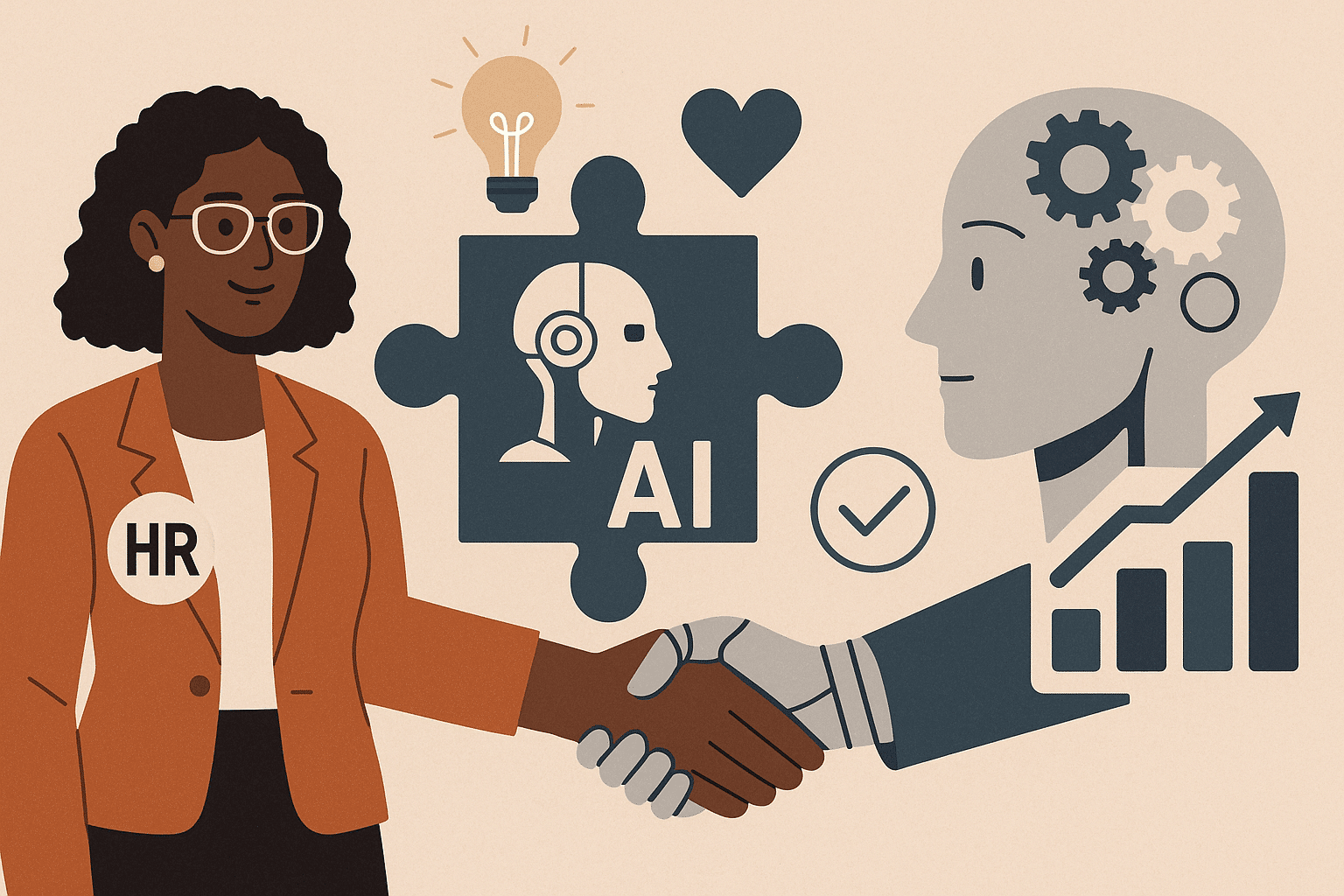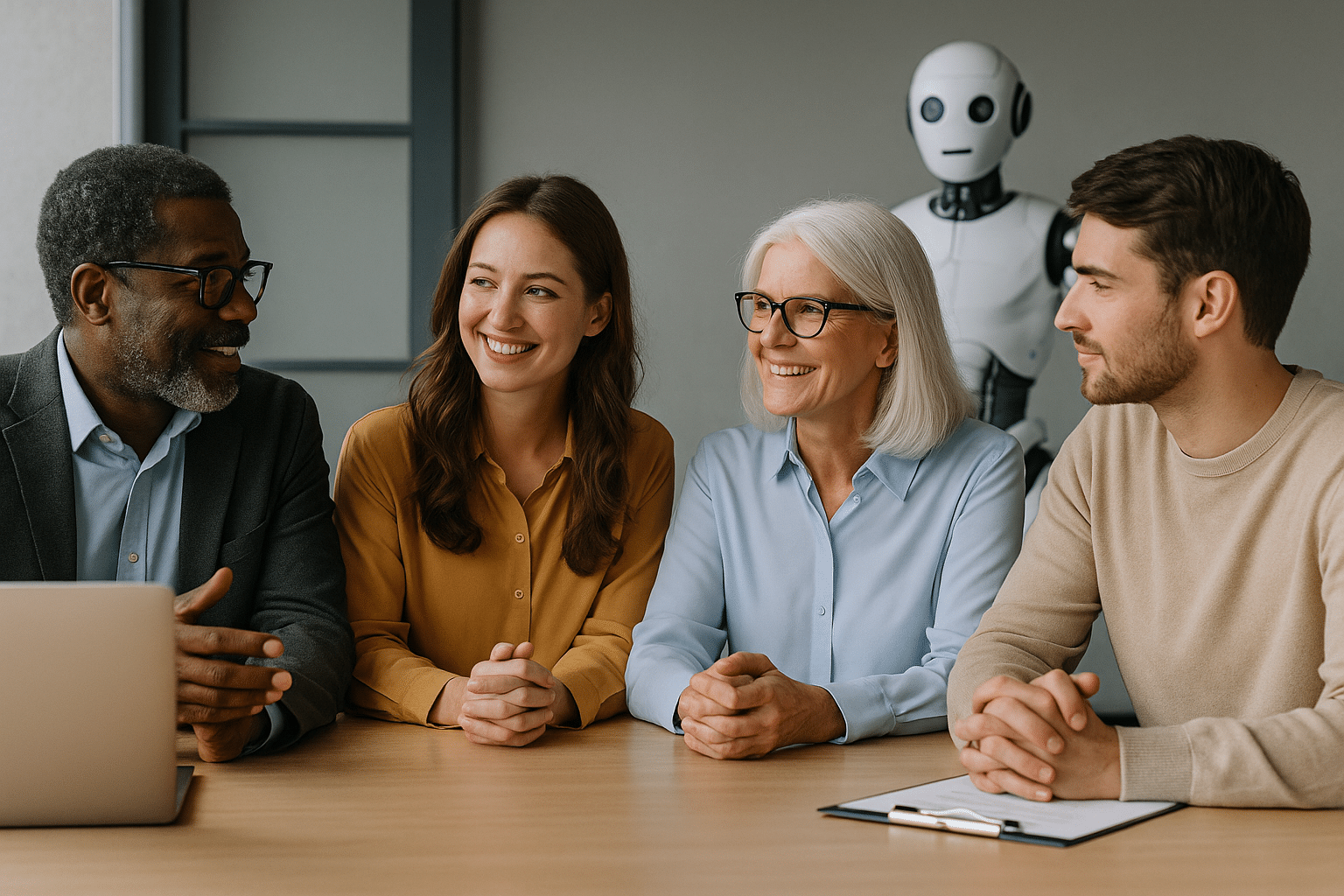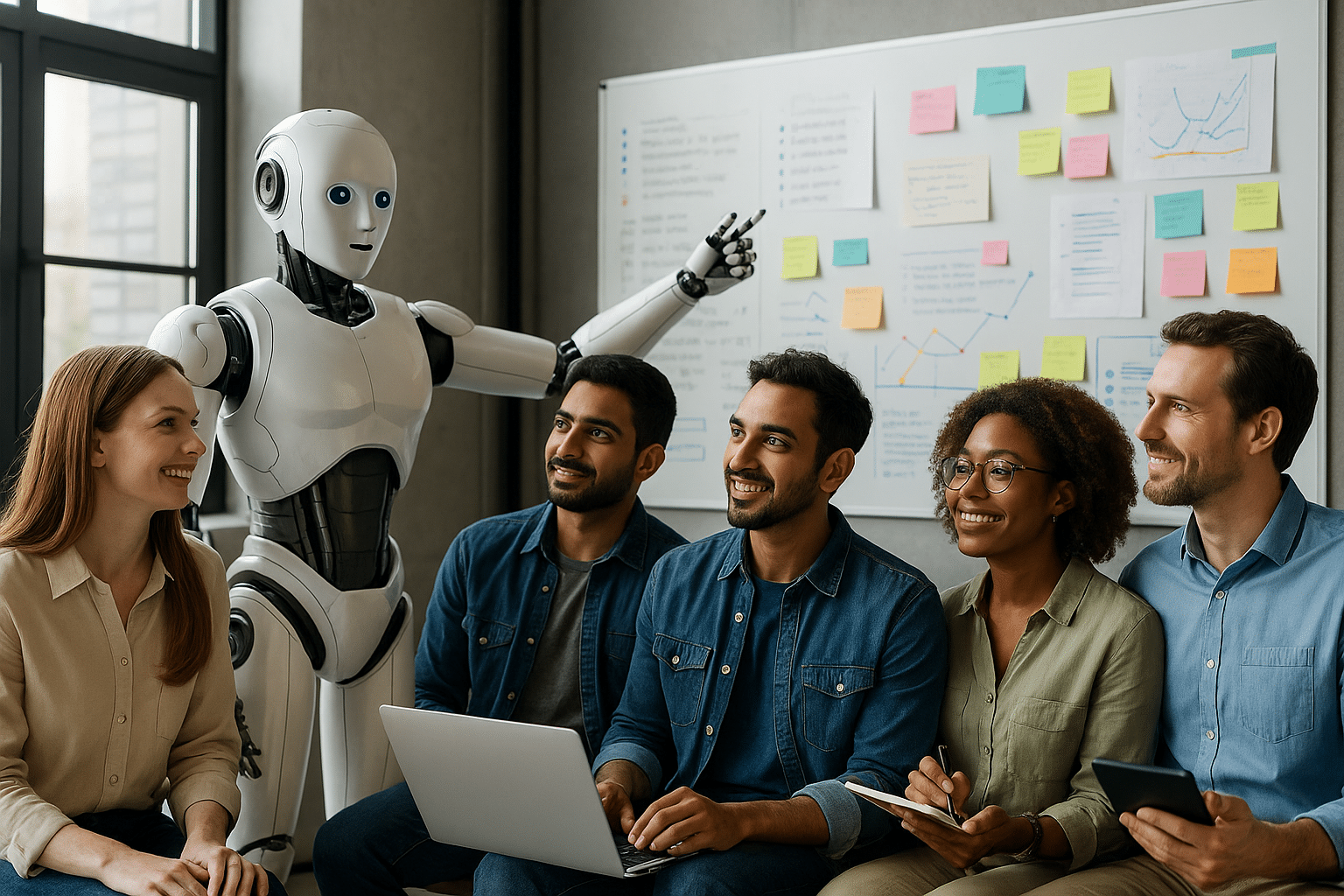Photoshop est un logiciel assez complexe à comprendre aux premiers abords.
Nous vous proposons une liste de quelques petits conseils pratiques pour mieux appréhender Photoshop et ses subtilités.
Le changement d’une unité de mesure
Il est possible de changer l’unité de mesure en mettant le curseur sur une des règles (soit celle au-dessus ou celle à gauche), puis faire un clic droit. Ensuite, une liste d’unités de mesure apparaîtra et il ne vous restera plus qu’à choisir celle qui vous convient.
Si vos règles sont masquées, appuyé sur « Ctrl + R » pour les faire s’afficher.
Le découpage d’un objet
Pour les débutants qui sont en train d’apprendre Photoshop, le Lasso magnétique est l’outil qui vous fera gagner du temps.
Photoshop met à votre disposition cet outil de sélection qui va vous aider à découper efficacement un élément d’une image.
Vous trouverez cet outil dans la barre d’outils (au-dessus à gauche) en deuxième position. Une fois devant l’icône (un nœud) de cet outil, il vous faudra faire un clic gauche maintenu. Une liste apparaîtra et il ne vous restera qu’à choisir la dernière proposition « Outil lasso magnétique ».
Une fois que vous l’aurez choisi, retournez sur votre image et retoucher là comme vous le souhaitez.
La sélection d’une zone
Photoshop offre avec la Baguette magique, un outil qui vous permettra de sélectionner une zone colorée sans être obligé de tracer son contour.
Cet outil ne peut être utilisé sur des images en mode Bitmap ou 32 bits par couche.
Pour utiliser cet outil, il vous faut sélectionner « baguette magique » dans la barre d’outils et cliquer sur l’image que vous souhaitez sélectionner.
N’oubliez pas d’activer sur la barre supérieure l’option « Ajouter à la sélection ». Vous pourrez ainsi changer les couleurs et les tons de votre sélection autant que vous le souhaitez.
La modification des teintes d’une image
Vous avez la possibilité sur Photoshop d’ajouter des calques à votre image de manière réversible.
En outre, si vous n’êtes pas satisfait de la teinte ou du rendu d’une photo, vous pouvez la modifier autant que vous le souhaitez sans perdre la version originale.
Pour ce faire, vous devez vous rendre en dessous du panneau Calques et sélectionner l’outil d’ajustement des calques.
Vous avez à votre disposition une grande variété de calques vous permettant d’ajouter votre touche personnelle à vos images.
La correction des taches
Le correcteur de taches est l’outil phare qui vient à l’esprit de tout débutant qui souhaite apprendre Photoshop.
Il permet d’enlever les petites imperfections dans une image pour que le rendu soit parfait. Il est capable de faire disparaître par exemple des boutons ou des cicatrices.
Pour utiliser cet outil, vous devez choisir un pinceau plus large que la zone à modifier, le placer sur ce que vous souhaitez faire disparaître et cliquer dessus.
De plus, Photoshop vous permet également de lisser les petites imperfections grâce à l’outil goutte d’eau. Il vous permettra de flouter les petits défauts visuels de votre image.
Vous retrouverez cet outil dans la barre d’outils.
L’éclairage d’une zone
Il est également possible de régler l’éclairage dans une image. Il vous suffit de vous rendre dans le menu déroulant et sélectionner l’onglet « Réglages ».
Une fois dans les réglages, vous devez choisir l’option « Souligner » et enfin définir l’exposition autour de 20 %.
Vous pouvez à présent revenir sur votre image et brosser délicatement les zones que vous souhaitiez modifier.
L’ajustement de la forme
Vous avez la possibilité sur Photoshop d’ajouter autant de formes différentes que vous le souhaitez dans votre image. Cela peut partir d’une bulle de conversation à une simple flèche.
Il vous suffit de vous rendre dans le panneau d’Outils et de sélectionner directement la forme qui vous plait.